Wie viel Speicherplatz wird für eine dynamische Festplattendatenbank benötigt? Warum sollte man Speicher für die dynamische Festplattendatenbank freigeben und wie? In diesem Beitrag gibt MiniTool Software eine ausführliche Erklärung für diese Fragen und bietet einfache Möglichkeiten, dynamische Datenträger in einfache Datenträger zu konvertieren.
Über die dynamische Festplatten-Datenbank
Manchmal möchten Sie vielleicht Ihre Festplatte in eine dynamische Festplatte konvertieren, weil sie flexibler ist und mehr nützliche Optionen bietet als eine einfache Festplatte. Es ist tatsächlich der Fall, dass die dynamische Festplatte unter Profis beliebter ist als die einfache Festplatte.
Sie können die Datenträgerverwaltung verwenden, um Ihren Basisdatenträger ohne Datenverlust in einen dynamischen Datenträger zu konvertieren. Klicken Sie einfach mit der rechten Maustaste auf den Basisdatenträger, wählen Sie in dynamischen Datenträger konvertieren aus dem Dropdown-Menü und folgen Sie den Anweisungen auf dem Bildschirm, um den Vorgang abzuschließen.
Es ist jedoch möglich, dass Sie die Funktion „In dynamischen Datenträger konvertieren“ nicht aktivieren können und eine Fehlermeldung erhalten: Auf mindstens einem Datenträger steht nicht genügend Speicherplatz zur Verfügung, um den Vorgang fertig stellen zu können.
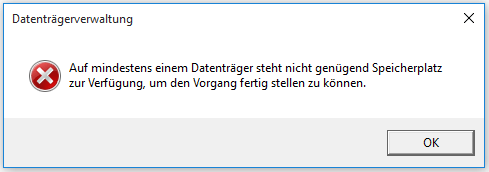
Warum tritt dieser Fehler auf? Warum brauchen Sie genügend freien Speicherplatz auf der Festplatte, um diesen Vorgang auszuführen?
Tatsächlich hat jede dynamische Festplatte eine Datenträgerverwaltungsdatenbank, die dazu dient, Informationen über dynamische Volumes im Computer zu verfolgen. Diese ist für ein dynamisches Laufwerk entscheidend. Wenn auf dem Basisdatenträger nicht genügend Platz für die Datenbank vorhanden ist, können Sie ihn nicht in einen dynamischen Datenträger umwandeln.
Wie viel Speicherplatz benötigt ein dynamischer Datenträger für die Datenbank der Datenträgerverwaltung?
Die Datenbank nimmt nur 1 Megabyte (MB) Platz auf der Festplatte ein. Außerdem wird der Speicherort der Datenbank durch den Partitionsstil (GPT oder MBR) der Festplatte bestimmt.
Auf einer GPT-Festplatte wird ein Teil des Festplattenplatzes als Microsoft Reservierte Partition (MSR) reserviert, um alternativen Datenspeicherplatz bereitzustellen. Und die dynamische Festplattendatenbank ist in der reservierten Partition enthalten. Bei einem mbr-Laufwerk hingegen befindet sich die Datenbank in einem 1 MB großen Bereich am Ende des Laufwerks, der auf dem Basislaufwerk belegt sein könnte.
Es ist für Benutzer schwierig, die Datenbank in der reservierten Partition zu überprüfen. Aber wenn Sie MBR verwenden, können Sie sich darüber informieren, ob sich 1 MB am Ende der Festplatte befindet. Lesen Sie einfach weiter, um die Methode zu erfahren.
Wie Sie feststellen können, ob genügend Platz für die Datenbank der dynamischen Festplatte vorhanden ist
Wenn Sie prüfen möchten, ob am Ende des Datenträgers genügend Platz für die dynamische Festplattendatenbank vorhanden ist, ist die Datenträgerverwaltung vielleicht Ihre erste Wahl. Dieses eingebaute Tool kann Ihnen jedoch nur den nicht zugewiesenen Speicherplatz mitteilen, aber keine Informationen über dessen Lage liefern.
Das folgende Bild zeigt zum Beispiel die Eigenschaften meines Basisdatenträgers.
Unter der Registerkarte Volumes können Sie sehen, dass der Datenträger 1 MB nicht zugeordneten Speicherplatz hat, was die Anforderung der dynamischen Datenträgerdatenbank erfüllen sollte. Allerdings erhalte ich die gleiche Fehlermeldung, wenn ich sie in einen dynamischen Datenträger konvertiere, was darauf hindeutet, dass dieser 1MB-Speicher nicht am Ende des Datenträgers liegt.
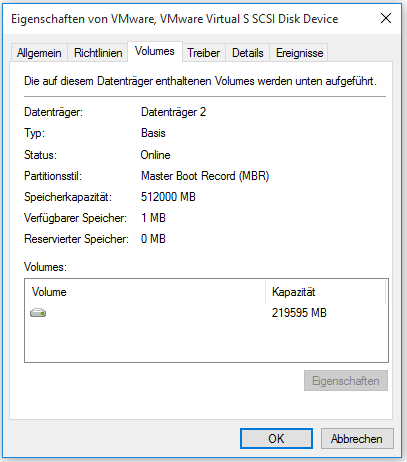
Daher müssen Sie möglicherweise ein professionelles Programm eines Drittanbieters verwenden, um den benötigten Speicher und dessen Lage zu überprüfen. Hier wird Ihnen MiniTool Partition Wizard empfohlen. Klicken Sie einfach auf die folgende Schaltfläche, um es herunterzuladen und auf Ihrem Computer zu installieren.
MiniTool Partition Wizard FreeKlicken zum Download100%Sauber & Sicher
Schritt 1: Nach dem Start der Anwendung klicken Sie mit der rechten Maustaste auf Ihren Basisdatenträger und wählen Sie Eigenschaften, um das folgende Fenster zu erhalten. Hier müssen Sie sich zwei Punkte und deren Werte notieren: Bytes pro Sektor und Physikalische Sektoren.
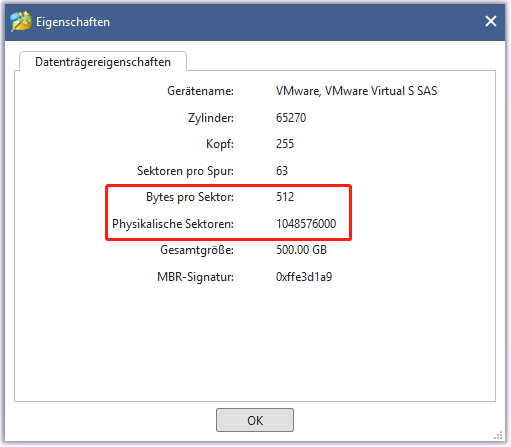
Schritt 2: Gehen Sie dann zurück in die Hauptoberfläche, klicken Sie mit der rechten Maustaste auf die letzte Partition auf dem Datenträger und wählen Sie Eigenschaften, um detaillierte Informationen über die Partition zu erhalten. Wechseln Sie auf die Registerkarte Partitionsinfo, und Sie können den letzten physischen Sektor der Partition sehen.
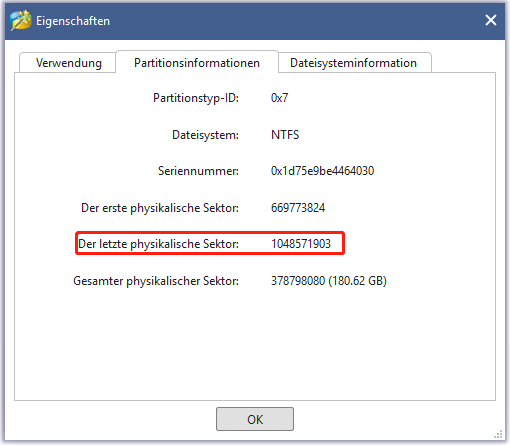
Wenn der Wert dieses Elements kleiner ist als der oben genannte Wert der physischen Sektoren, bedeutet dies, dass am Ende der Festplatte noch nicht zugewiesener Speicherplatz vorhanden ist. Die Differenz der beiden Werte ist die Anzahl der Sektoren des nicht zugewiesenen Speichers.
Schritt 3: Jetzt müssen Sie die Größe des nicht zugewiesenen Speicherplatzes ermitteln. Multiplizieren Sie einfach die Anzahl der nicht zugewiesenen physischen Sektoren mit dem Wert von Bytes pro Sektor. Das Ergebnis der Multiplikation ist die Größe des nicht zugewiesenen Speicherplatzes am Ende der Festplatte. Vergessen Sie nicht, Bytes in Megabytes umzurechnen.
Wenn 1 MB oder mehr vorhanden ist, sollten Sie Ihre Basisplatte problemlos in eine dynamische Platte umwandeln können. Wenn jedoch nicht genügend Speicherplatz für die Datenbank der dynamischen Festplatte vorhanden ist, müssen Sie Maßnahmen ergreifen, um Speicherplatz dafür zu reservieren.
Wie Sie Speicherplatz für die dynamische Datenträgerverwaltungsdatenbank reservieren
Nachdem wir den Fehler, der bei der Konvertierung eines Basisdatenträgers in einen dynamischen Datenträger auftreten kann, und den Grund dafür kennengelernt haben, ist es an der Zeit, den Weg zu finden, wie man ihn beheben kann. Eigentlich müssen Sie nur die letzte Partition auf der Festplatte verkleinern, um sicherzustellen, dass genug Speicherplatz für die Datenbank der dynamischen Festplatte vorhanden ist.
Um dies zu erreichen, werden hier drei Methoden für Sie angezeigt. Sie können Ihre bevorzugte Methode wählen, um die Partition zu verkleinern.
Hinweis: Es ist riskant, eine Partition zu verkleinern, insbesondere eine rohe Partition (ohne Dateisystem), die Daten enthält, da beim Verkleinern der Partition die vorhandenen Daten zerstört werden könnten. Daher sollten Sie die Partition vorher besser sichern (Backup).
Methode 1: Verwenden Sie die Datenträgerverwaltung
Wenn Sie Ihre Partitionen oder Festplatten verwalten wollen, ist die Datenträgerverwaltung immer eine gute Wahl für Sie. Um eine Partition in der Datenträgerverwaltung zu verkleinern, folgen Sie einfach den nachstehenden Schritten.
Bitte beachten Sie: In der Datenträgerverwaltung können Sie nur Partitionen verkleinern, die kein Dateisystem haben oder die das NTFS-Dateisystem verwenden. Um mehr Informationen über das Dateisystem zu erhalten, können Sie diesen Artikel lesen. Außerdem können Sie mit diesem Tool eine Partition nicht über den Punkt hinaus verkleinern, an dem sich nicht verschiebbare Dateien befinden.
Schritt 1: Klicken Sie mit der rechten Maustaste auf die Schaltfläche Start und wählen Sie die Datenträgerverwaltung, um sie zu öffnen.
Schritt 2: Klicken Sie mit der rechten Maustaste auf die letzte Partition des Datenträgers, die Sie in einen dynamischen Datenträger umwandeln möchten, und wählen Sie Volume verkleinern.
Schritt 3: Wenn Sie das folgende Fenster erhalten, geben Sie in das editierbare Feld die Größe des zu verkleinernden Speicherplatzes in MB ein. Natürlich müssen Sie sicherstellen, dass nach dem Schrumpfen noch mindestens 1 MB übrig ist.
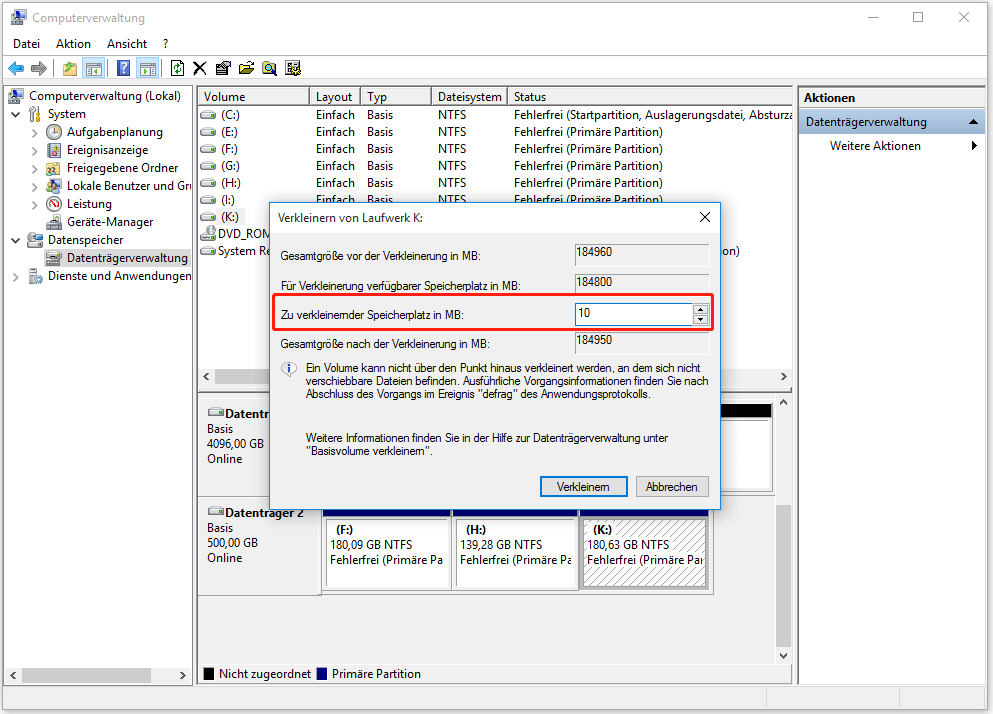
Schritt 4: Klicken Sie dann auf die Schaltfläche Verkleinern, um den Vorgang zu bestätigen.
Danach können Sie versuchen, den Datenträger mit diesem Tool in einen dynamischen umzuwandeln, und der erwähnte Fehler wird nicht mehr auftreten.
Methode 2: Verwenden Sie die Eingabeaufforderung
Alternativ können Sie die Partition auch in der Eingabeaufforderung mit ein paar Befehlen verkleinern. Sie sollten aber wissen, dass auch dieses Tool keine anderen Dateisysteme als NTFS unterstützt.
Hier steht, wie man‘s macht.
Schritt 1: Drücken Sie Windows + R, um das Fenster Ausführen (Run) zu öffnen.
Schritt 2: Geben Sie cmd in das leere Feld ein und klicken Sie auf OK, um die Eingabeaufforderung zu öffnen.
Schritt 3: Geben Sie den Befehl diskpart ein und drücken Sie Enter, um das Fenster diskpart.exe zu öffnen.
Schritt 4: Geben Sie in dem neuen Fenster den folgenden Befehl ein und vergessen Sie nicht, nach jedem Befehl die Eingabetaste zu drücken.
- List disk (Datenträger auflisten)
- Select disk <number> (Laufwerk <Nummer> auswählen)
- List partition (Partition auflisten)
- Select partition <number> (Wählen Sie Partition <Nummer>)
- Shrink desired = # (Verkleinern erwünscht = #) (wobei sich # auf die Menge des Platzes in MB bezieht, den Sie verkleinern möchten)
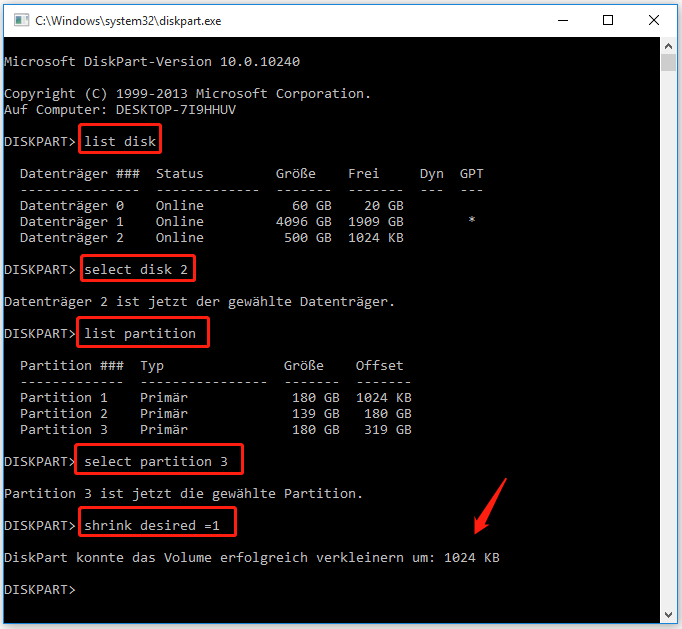
Nun haben Sie die Partition erfolgreich verkleinert. Was die Konvertierung in einen dynamischen Datenträger betrifft, können Sie sie ebenfalls in diesem Fenster vornehmen. Sie müssen nur die folgenden Befehle ausführen:
- Select disk <number> (Datenträger <Nummer> auswählen)
- Convert dynamic (Dynamisch konvertieren)
Methode 3: Verwenden Sie MiniTool Partition Wizard
Wie Sie sehen können, können die oben vorgestellten, in Ihren Computer integrierten Werkzeuge Ihnen nur dabei helfen, die Partition mit einem bestimmten Dateisystem zu verkleinern. Wenn Sie also die Operation für eine Partition mit einem anderen Dateisystem, wie z.B. FAT32, durchführen wollen, müssen Sie ein Drittanbieterprogramm einsetzen.
Sie können weiterhin MiniTool Partition Wizard verwenden, um das durchzuführen. Beachten Sie einfach die folgende Anleitung:
Schritt 1: Starten Sie MiniTool Partition Wizard, um seine Hauptschnittstelle zu erhalten.
Schritt 2: Wählen Sie die Partition, die verkleinert werden soll, und wählen Sie in der linken Symbolleiste die Option Partition verschieben oder Größe ändern.
Schritt 3: Ziehen Sie im Pop-up-Fenster das rechte Dreieck nach links, um am Ende der Festplatte genügend Platz für die dynamische Datenträgerdatenbank zu lassen. Klicken Sie dann auf die Schaltfläche OK, um zur Hauptoberfläche zurückzukehren.
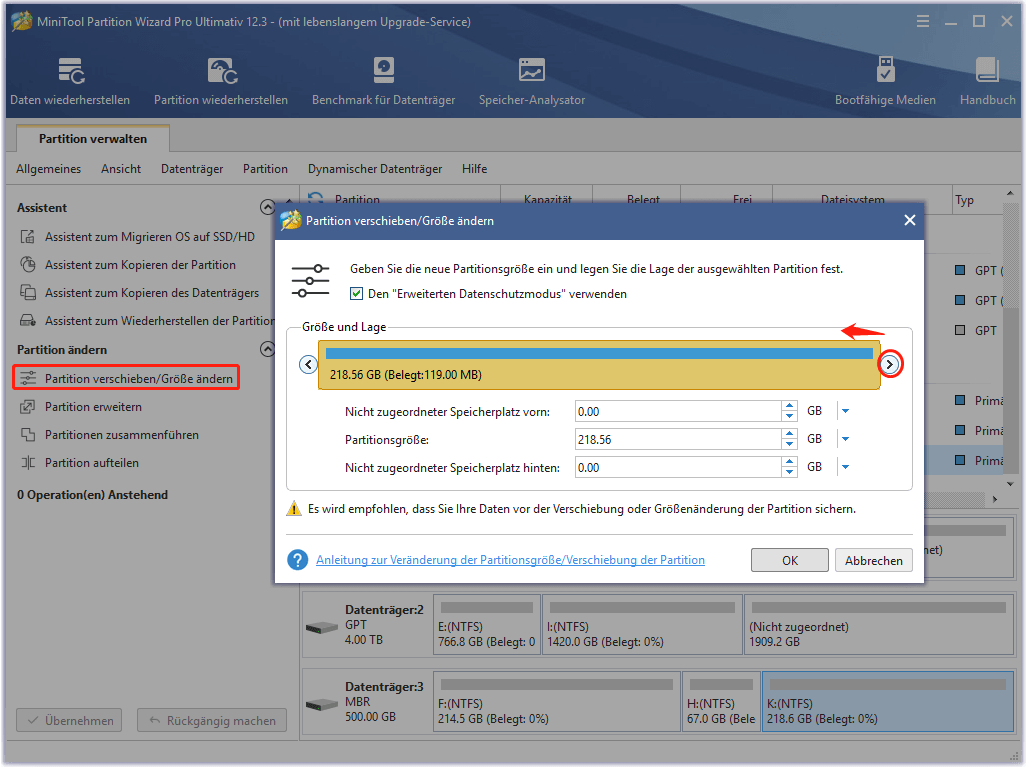
Schritt 4: Klicken Sie auf die Schaltfläche Übernehmen, um den Vorgang zu bestätigen.
Unterschiede zwischen Basis- und dynamischen Festplatten
Basis- und dynamische Festplatten sind zwei Formen der Datenträgerverwaltung.
Der Basisdatenträger ist der häufigste Speichertyp, der im Windows-Betriebssystem verwendet wird, und er verwendet eine Partitionstabelle, um den Überblick über alle Partitionen zu behalten. Sie unterstützt das Erstellen von zwei Arten von Partitionen, nämlich primäre Partitionen und logische Laufwerke, um zusammenhängenden, nicht zugewiesenen Speicherplatz auf derselben MBR-Festplatte zu verwalten.
Ein dynamisches Laufwerk bietet mehr Flexibilität als ein Basislaufwerk, da es einen versteckten logischen Laufwerksmanager (LDM) oder einen virtuellen Laufwerksdienst (VDS) verwendet, um Informationen über die dynamischen Volumes zu verfolgen. Es ermöglicht Volumes mit nicht zusammenhängenden Extents (Bereich des Speichers, der für eine Datei reserviert ist) auf einem oder mehreren dynamischen Datenträgern und unterstützt das Erstellen von Volumes mit Fehlertoleranz wie gespiegelte Volumes.
Hier erfahren Sie mehr über Basis- und dynamische Datenträger.
Wie man dynamische Festplatten in Basisfestplatten umwandelt
Aus persönlichen Gründen möchten Sie vielleicht einen dynamischen Datenträger in einen Basisdatenträger konvertieren, was komplizierter ist als die Konvertierung in einen dynamischen.
Sie können dazu das Tool Datenträgerverwaltung und die Eingabeaufforderung verwenden, aber Sie müssen alle Volumes auf dem dynamischen Datenträger löschen. Wenn Sie also die Konvertierung ohne Datenverlust abschließen wollen, ist die Verwendung eines professionellen Programms eines Drittanbieters Ihre einzige Wahl.
MiniTool Partition Wizard bietet auch diese Funktion und Sie können sie ausprobieren. Nebenbei bemerkt ist es eine kostenpflichtige Funktion, so dass Sie die Lizenz erwerben müssen, um sie zu aktivieren.
MiniTool Partition Wizard FreeKlicken zum Download100%Sauber & Sicher
Nachdem Sie das Hauptbedienfenster betreten haben, klicken Sie einfach mit der rechten Maustaste auf den Zieldatenträger und wählen Sie Dynamischen Datenträger in Basisdatenträger konvertieren oder wählen Sie die Funktion aus dem linken Fensterbereich. Klicken Sie dann auf Anwenden, um die Operation auszuführen.
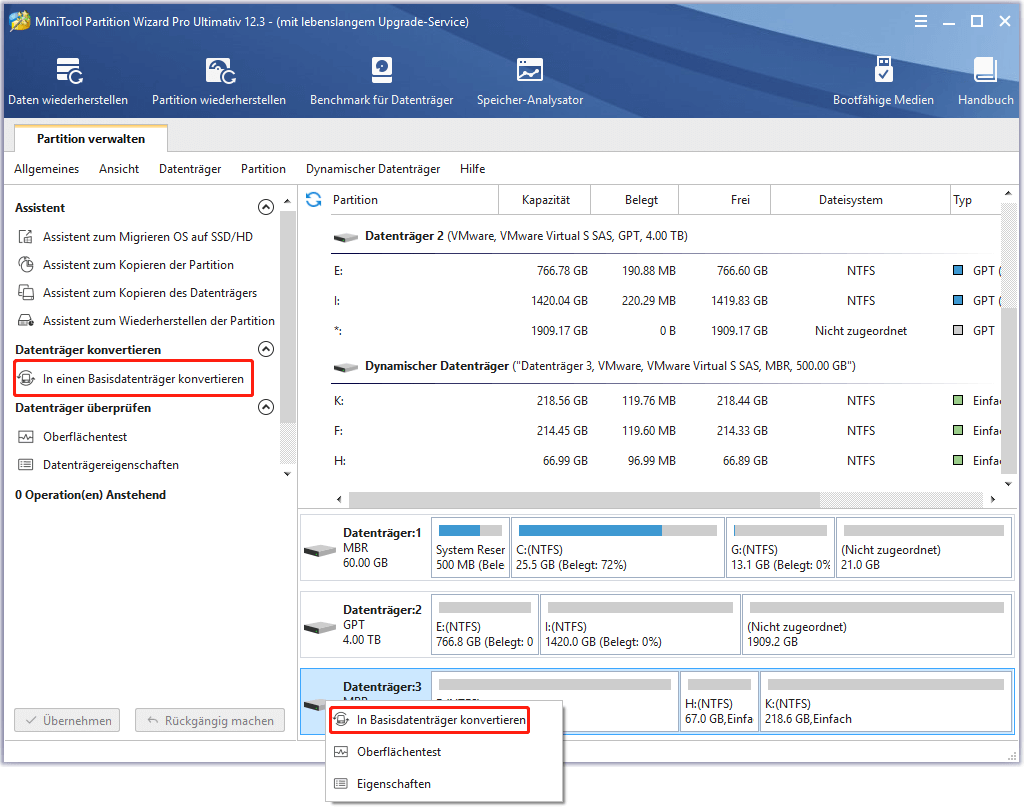
Unterm Strich
In diesem Artikel wurde die Verwaltungsdatenbank für dynamische Festplatten vorgestellt, und es wurden Wege aufgezeigt, wie Sie Speicherplatz für die Konvertierung in eine dynamische Festplatte zur Verfügung stellen können, wenn nicht genügend davon vorhanden ist. Ich hoffe, Sie können von diesem Beitrag profitieren.
Wenn Sie Fragen zu diesem Beitrag oder zur Verwendung von MiniTool Partition Wizard haben, hinterlassen Sie bitte eine Nachricht im Kommentarbereich unten. Sie können uns auch über [email protected] kontaktieren.
Wie viel Speicherplatz für dynamische Festplatten-Datenbank – FAQ
Aber es hat auch Nachteile. Zum Beispiel wird es auf tragbaren Computern oder Computern mit Windows XP Home Edition nicht unterstützt.